
- •Теоретические сведения: Проблемы разработки современных ис
- •Решение проблем разработки информационных систем в .Net
- •Общеязыковая исполняющая среда (Common Language Runtime)
- •Утилиты .Net Framework
- •Основные утилиты .Net Framework
- •Утилиты .Net Framework для отладки приложений
- •Утилиты .Net Framework по работе с защитой приложений
- •Утилиты .Net Framework для настройки и установки приложений
- •Сборки в среде clr
- •1 Общие сведения о сборках
- •2 Содержимое сборок
- •3 Манифест сборки
- •4 Размещение сборок
- •Visual Studio .Net – открытая среда разработки.
- •Среда Microsoft Visual c# 2005 Express Edition
- •Структура программы в c#.
- •Пример 1. Программа FirstProject
- •Пространство имен.
- •Создание и запуск проекта.
- •Практична робота № 2 Введення в Windows Forms
- •Ход работы (первой части лабораторного занятия).
- •Теоретические сведения:
- •Создание Windows-приложений
- •Окно кода программы
- •Роль класса Application
- •Свойства проекта
- •Запуск приложения
- •Что такое форма
- •Windows Forms в технологии .Net
- •Функциональные возможности класса Form
- •Цикл существования объекта Form
- •Диалог MessageBox
- •Закрытие формы (Выход из формы)
- •Создание mdi-приложений.
- •Стандартный делегат
- •1 Часть
- •2 Часть
- •Теоретические сведения.
- •Форматирование строки вывода.
- •Консольный ввод.
- •Расширяющее преобразование.
- •Сужающее преобразование
- •Метод Parse().
- •Класс System.Environment. Окружение.
- •Система типов
- •Простые (элементарные) типы
- •Перечисления
- •Структуры
- •Язык xml
- •Практична робота № 4 Огляд мови с #. Змінні. Структури мови Цель: освоить синтаксис языка программирования с#, закрепить практически использование структур языка. Ход выполнения работы:
- •Теоретические сведения. Базовый синтаксис с#
- •Литералы. Представление значений.
- •Арифметические литералы
- •Логические литералы
- •Символьные литералы
- •Символьные управляющие последовательности.
- •Строковые литералы
- •Переменные.
- •Объявление и инициализация.
- •Область видимости.
- •Константы
- •Операции и выражения
- •Контроль за переполнением. Checked и unchecked.
- •Операция is
- •Операция as
- •Особенности выполнения арифметических операций
- •Особенности арифметики с плавающей точкой
- •Управляющие операторы
- •Теоретические сведения: Иерархия классов. Понятие класса управляющих элементов.
- •Класс Control
- •Элемент управления TextBox
- •Класс Button
- •Элемент управления CheckBox
- •Переключатели и группирующие рамки
- •Элемент управления CheckedListBox
- •Комбинированные списки
- •Управляющий элемент ImageList
- •Элемент управления MonthCalendar
- •Элемент управления Panel
- •Порядок перехода по Tab
- •Форматирование элементов управления
- •Свойства Anchor и Dock
- •Всплывающие подсказки (ToolTips)
- •Создание меню
- •Главное меню.
- •Контекстное меню
- •Создание строки состояния
- •Создание пользовательского диалогового окна.
- •Стандартные диалоговые панели общего назначения.
- •II Задание Expression в таблице, используя визуальные средства разработки.
- •Теоретические сведения:
- •1 Класс DataSet.
- •1.1 Класс DataTable (таблицы)
- •1.1.1 Столбцы (объект Columns).
- •1.1.2 Строки (объект Row)
- •Добавление данных.
- •Заполнение полей.
- •Изменение данных.
- •Состояния строки.
- •Обработка событий
- •Привязка DataTable к некоторым элементам управления.
- •1.1.3 Ограничения (объект Constraints)
- •1.1.4 Представление (объект DataView).
- •1.2 Класс DataRelation (связи между таблицами)
- •2 Просмотр данных. Класс DataGridView.
- •Источники данных (DataSource).
- •2.1.1 Отображение данных из массива
- •2.1.2 Отображение данных из DataTable
- •2.1.3 Отображение данных из DataView
- •2.1.4 Отображение данных из класса DataSet
- •2.1.5 Отображение данных из массива
- •2.2 Привязка данных (DataBinding).
- •Простая привязка.
- •Объекты привязывающие данные (BindingContext)
- •3 Схемы xml.
- •3.1 Пример использования xml-формата для взаимодействия с xml Web-службами:
- •3.2 Ado.Net 2.0 тесно интегрировано с xml.
- •4 Xsd (xml Structure Defenitions) схема.
- •4.1 Описание.
- •4.2 Основные элементы
- •4.3 Использование Visual Studio 2005 .Net
- •4.3.1. Загрузка схем и данных в DataSet
- •4.3.2 Запись схемы и данных из DataSet
- •Практична робота № 7 Використання масивів і їх методів в c # Цель: овладеть возможностью использования массивов, строк и их методов.
- •Массив.
- •Объявление массивов Объявление одномерных массивов
- •Многомерные массивы
- •Пример использования массивов.
- •Массивы массивов
- •Встроенный сервис по обслуживанию массивов
- •Практична робота № 8 Використання колекцій в c # Цель: овладеть возможностью использования коллекций.
- •Коллекции.
- •ArrayList. Массив-список.
- •Практична робота № 9 Об'єкти і класи в с # Цель: четко разграничить понятия класса, объекта.
- •Поля класса
- •Методы класса
- •Объект.
- •Конструктор.
- •Деструктор.
- •Операция new
- •Вложенные классы.
- •Ссылки как параметры.
- •Оператор is
- •Оператор as
- •Переменные только для чтения и константы.
- •Ключевое слово static.
- •Практична робота № 10 Успадкування. Інкапсуляція. Поліморфізм Цель: практически освоить основные принципы ооп. Ход работи:
- •1 Часть. Изучение принципов наследования и инкапсуляции.
- •2 Часть. Изучение принципа полиморфизма.
- •Теоретические сведения.
- •Инкапсуляция
- •Наследование
- •Полиморфизм
- •Виртуальные методы и работа с ними в производных класах.
- •Интерфейсы.
- •Практична робота № 11 Робота з файлами в с # Цель: овладеть возможностью считывания/записи данных из/в файл.
- •Потоки: байтовые, символьные, двоичные
- •Общая характеристика классов потоков
- •Класс Filestream
- •Открытие и закрытие файла.
- •Копирование файла.
- •Файловый ввод–вывод с ориентацией на символы.
- •Пример использования StreamWriter.
- •Пример использования StreamReader.
- •Пример перенаправления потоков.
- •Основні поняття, що використовуються при проектуванні діалогу.
- •Основна термінологія, що використовується при проектуванні вікон. Визначення вікон, типи вікон.
- •Спосіб проектування інтерфейсу користувача з орієнтацією на дані.
- •Спосіб проектування інтерфейсу користувача з орієнтацією на документи.
- •Вибір моделі інтерфейсу.
- •Розробка вікна.
- •Теоретичні відомості.
- •Поле вибору: визначення, стан, типи.
- •Поле вибору: представлення об’єктів, ідентифікація поля.
- •Поле вибору: курсор вибору, виділення обраного об’єкту, недоступність об’єкту вибору, черговість розташування, елементи настроювання.
- •Взаємодія користувача з полями вибору, первісні представлення, вхідний стан.
- •Поле введення: визначення, ідентифікація, роздільники, шрифт, правила читабельності.
- •Теоретичні відомості. Меню дій, спадаюче меню: призначення, розташування, обов’язкові опції, число опцій.
- •Послідовність опцій курсору.
- •Елементи настроювання і виклик опцій.
- •Особливості режимів роботи для одного користувача і багатьох користувачів.
- •Спливаюче меню.
- •Область функціональних клавіш.
- •Теоретичні відомості.
- •Область команд: розміщення, зміст, використання, правила запиту дії “Команда”.
- •Правила для дій “Витяг команди”, правила для дії “Підказка”.
- •Співвідношення між областю команд і меню дій.
- •Практична робота № 16 Створення графічних додатків в с #
- •Практична робота № 17 Створення графічних примітивів
Теоретические сведения:
Ключевым средством взаимодействия пользователя с компьютером является графический пользовательский интерфейс (Graphical User Interface, GUI).
Windows Forms (Формы Windows) — это та часть каркаса .NET Framework, которая поддерживает создание приложений со стандартным графическим пользовательским интерфейсом (GUI) на платформе Windows.
В среде Windows Forms используется понятие формы, а также поддерживается технология быстрой разработки приложений (RAD, Rapid Application Development).
Создание Windows-приложений
Чтобы начать работу над новым Windows-приложением необходимо:
1. Открыть Visual Studio .NET и вызвать окно New Project.
2. В окне NewProject создать новое Windows-приложение на С#. По умолчанию проект будет называться WindowsFormsApplication1, переименуем его на MyFirstWindowsFormsApplication, как показано на рисунке 2.1.

Рисунок 2.1– Создание приложения Windows Form
3. Visual Studio .NET отреагирует созданием приложения Windows Forms и переведет пользователя в среду визуальной разработки (см. рисунок 2.2).
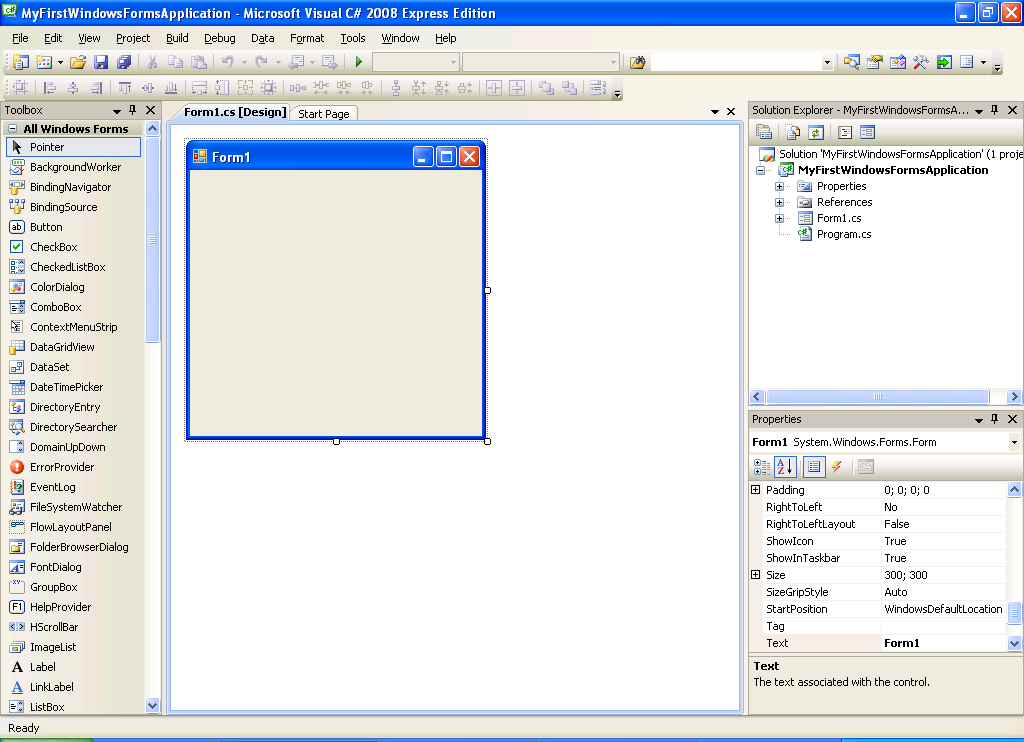

Рисунок 2.2 – Среда визуальной разработки
Окно Design содержит пустую форму Windows (с именем Forml).
Окно Toolbox содержит большое число элементов управления, которые можно добавлять на форму Windows-приложения. Оно состоит из нескольких закладок: My User, Controls, Components, Data, Windows Forms и General (рисунок 2.3)
Если это окно отсутствует на экране необходимо выбрать команду меню View → Toolbox или воспользоваться комбинацией клавиш <Ctrl>+<Alt>+<X>.
Наиболее часто употребляемой закладкой является Windows Forms.
Для размещения нужного элемента управления на форму есть несколько способов:
Путем выбора в панели инструментов и кликом на форме места, где он будет установлен;
путем перетаскивания с панели инструментов
Двойным щелчком мыши на выбранном элементе в панели инструментов
с помощью конструктора
В правом верхнем углу главного окна находится окно Solution Explorer, которое содержит все файлы проектов.
В правом нижнем углу главного окна расположено окно Properties. Оно содержит свойства текущего элемента (см. рисунок 2.4).

Рисунок 2.3 – Окно Toolbox

Рисунок 2.4 – Свойства объекта
Окно кода программы
Как уже отмечалось, в окне дизайнера форм отображается только графическое представление визуальных компонент формы. Все данные вашей программы хранятся кодом программы на языке С#. Для того чтобы посмотреть код созданной нами формы, выберите в контекстном меню элемента Form1 окна Solution Explorer пункт View Code. Откроется файл Form1.cs. Это и есть представление синтаксисом языка С# класса формы. То же самое вы могли написать в текстовом файле, используя, например, редактор Notepad.
Роль класса Application
Класс Application определяет множество статических членов, позволяющих управлять поведением различных низкоуровневых элементов приложения Windows Form. Класс Application определяет набор событий, позволяющих реагировать, например, на завершение работы приложения или переход в состояние ожидания.
Функция Main задает точку входа программы, то место, откуда начнется выполнение описанных вами методов.
Метод Run() отвечает за создание, «запуск» в потоке приложения и возможное появление на экране дисплея первой формы. Стандартный вид этого метода:
Application.Run(new Form1());
Рассмотрим другие методы функции Main:
DoEvents(). Обеспечивает для приложения возможность в ходе выполнения операций, требующих много времени, обрабатывать сообщения, находящиеся в это время в очереди сообщений.
Exit(). Завершает выполнение Windows-приложения и выгружает из памяти домен этого приложения.
EnableVisualStyles(). Настраивает приложение на поддержку визуальных стилей Windows XP. При активизации поддержки XP стилей указанный метод должен вызываться до загрузки главного окна с помощью Application.Run().
Например, можно реализовать конструктор следующего вида, который будет играть роль конструктора, заданного по умолчанию (результат запуска такого приложения см. рисунок 2.5).


Рисунок 2.5 – Чтение атрибутов с помощью типа Application
.
